September 15
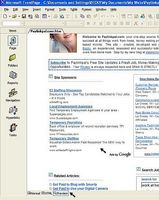
Se stai progettando il proprio sito web utilizzando Microsoft FrontPage e stanno trovando difficile o frustrante per inserire blocchi di annunci di Google Adsense nelle pagine, il seguente tutorial vi aiuterà.
Seguire le istruzioni riportate di seguito e avrete il vostro annunci AdSense di Google su, in esecuzione e la generazione di reddito supplementare in pochissimo tempo!
1 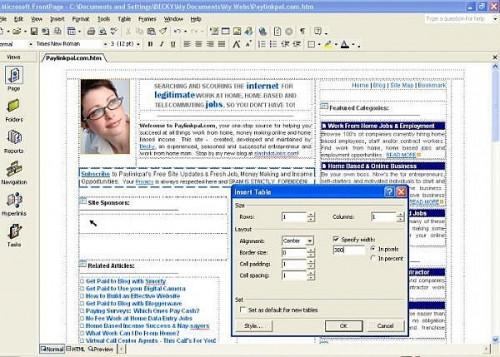
Aprire FrontPage di Microsoft e la pagina web del sito cui si sta lavorando.
Selezionare la riga in cui, sulla tua pagina web, si vuole inserire un blocco di annunci di Google Adsense. Poi, all'interno della riga, inserire una nuova tabella (le dimensioni del vostro Adsense blocco di annunci), come mostrato.
Per questo esempio, sto utilizzando un blocco di annunci Adsense di 300 pixel x 250 pixel (rettangolo medio).
2 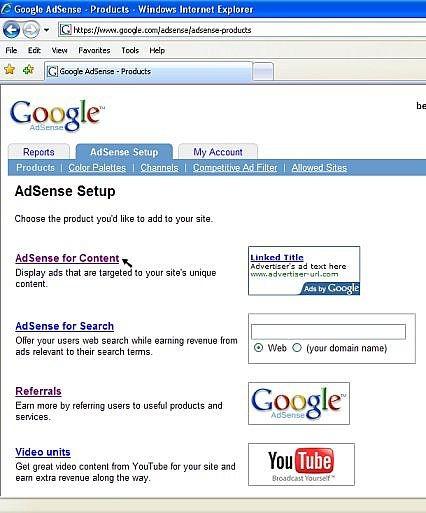
Accedi al tuo account AdSense di Google.
Dopo aver effettuato l'accesso, selezionare e fare clic sulla scheda "Impostazioni AdSense" dal menu di navigazione in alto a sinistra.
Dal menu Impostazioni AdSense, selezionare e fare clic su "AdSense per i contenuti", come mostrato.
3 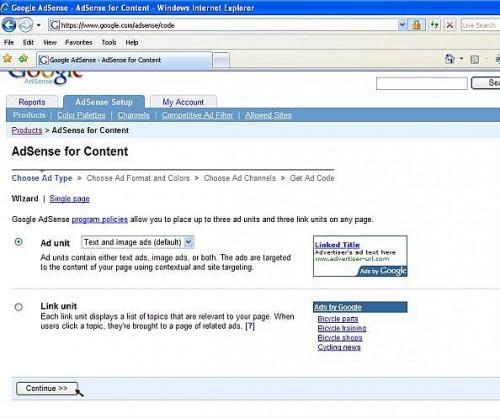
Da AdSense per i contenuti, selezionare e fare clic su "Unità pubblicitaria". Quindi, fare clic sul pulsante "Continua", come mostrato.
4 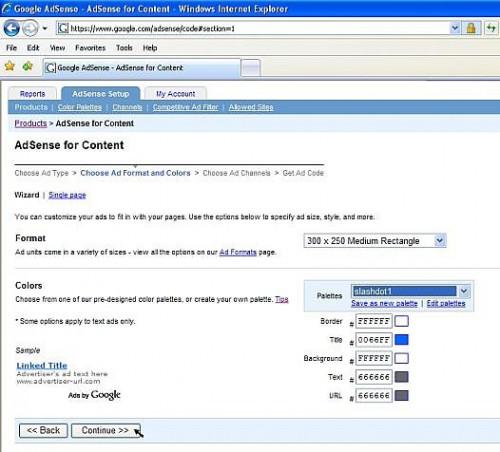
Dalla Adsense per la pagina di contenuti, selezionare e scegliere il formato di annunci, dimensioni e colori. Quindi, fare clic sul pulsante "Continua", come mostrato.
La pagina successiva vi porterà a canali AD. Se li usate, selezionare i canali di annunci e fare clic sul pulsante "Continua".
5 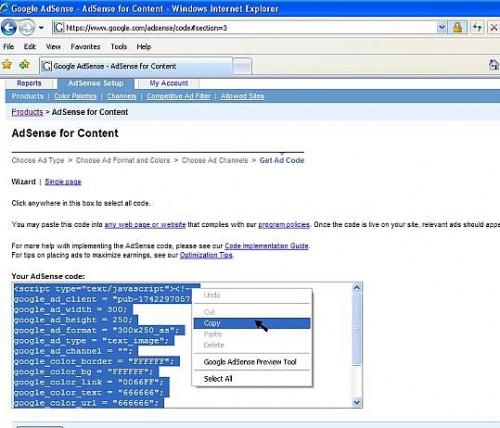
Il tuo codice AdSense è stato generato.
Sinistro del mouse ovunque all'interno della scatola codice AdSense per evidenziare il codice. Quindi, fare clic destro e selezionare "Copia" di inserire il vostro codice sul tuo appunti, come mostrato.
6 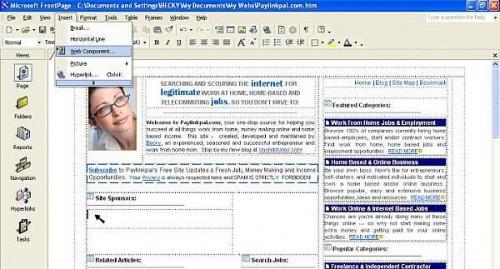
Ripristinare la tua pagina sito Web di Microsoft FrontPage e fare clic all'interno della tabella-riga in cui si desidera visualizzare il blocco Adsense annuncio.
Ora, dalla parte superiore del menu di FrontPage, cliccare su "Inserisci". Poi, scorrere verso il basso e fare clic su "Web Component", come mostrato.
7 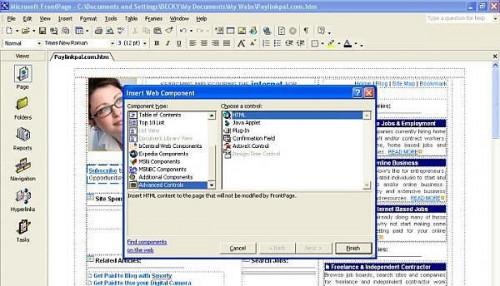
Dal menu a comparsa di dialogo "Inserisci componente Web", scorrere verso il basso il menu di sinistra e cliccare su "Controlli avanzati". Poi, sul lato destro del menu, fare doppio clic su "HTML", come mostrato.
8 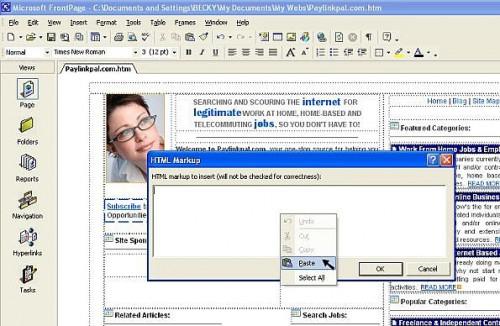
Con il vostro pop-box "Tag HTML" ora aperto, sinistro del mouse in qualsiasi punto all'interno della scatola. Quindi, fare clic destro e selezionare "Incolla" per inserire il tuo Google Adsense codice dagli Appunti, come mostrato. Fare clic sul pulsante "OK".
9 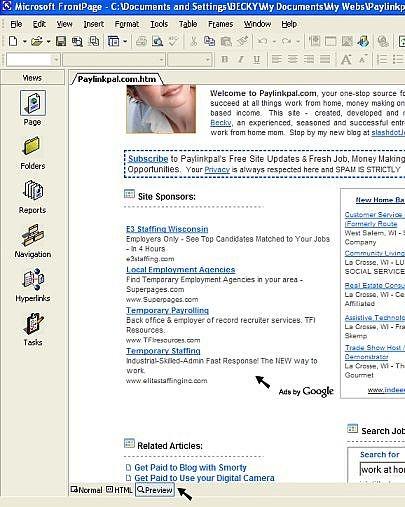
Dal menu di FrontPage in basso a sinistra, selezionare e fare clic sulla scheda "Anteprima", come mostrato.
Vedi il tuo posizionamento degli annunci. Se tutto va bene, Salvarlo! In caso contrario, effettuare le regolazioni e / o modifiche.
